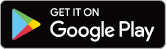E-TUBE RIDE
连接
平板电脑/智能手机版本-无线-
1.安装应用程序之后的高级设定
启动应用程序和连接无线的程序

点击E-TUBE RIDE图标。
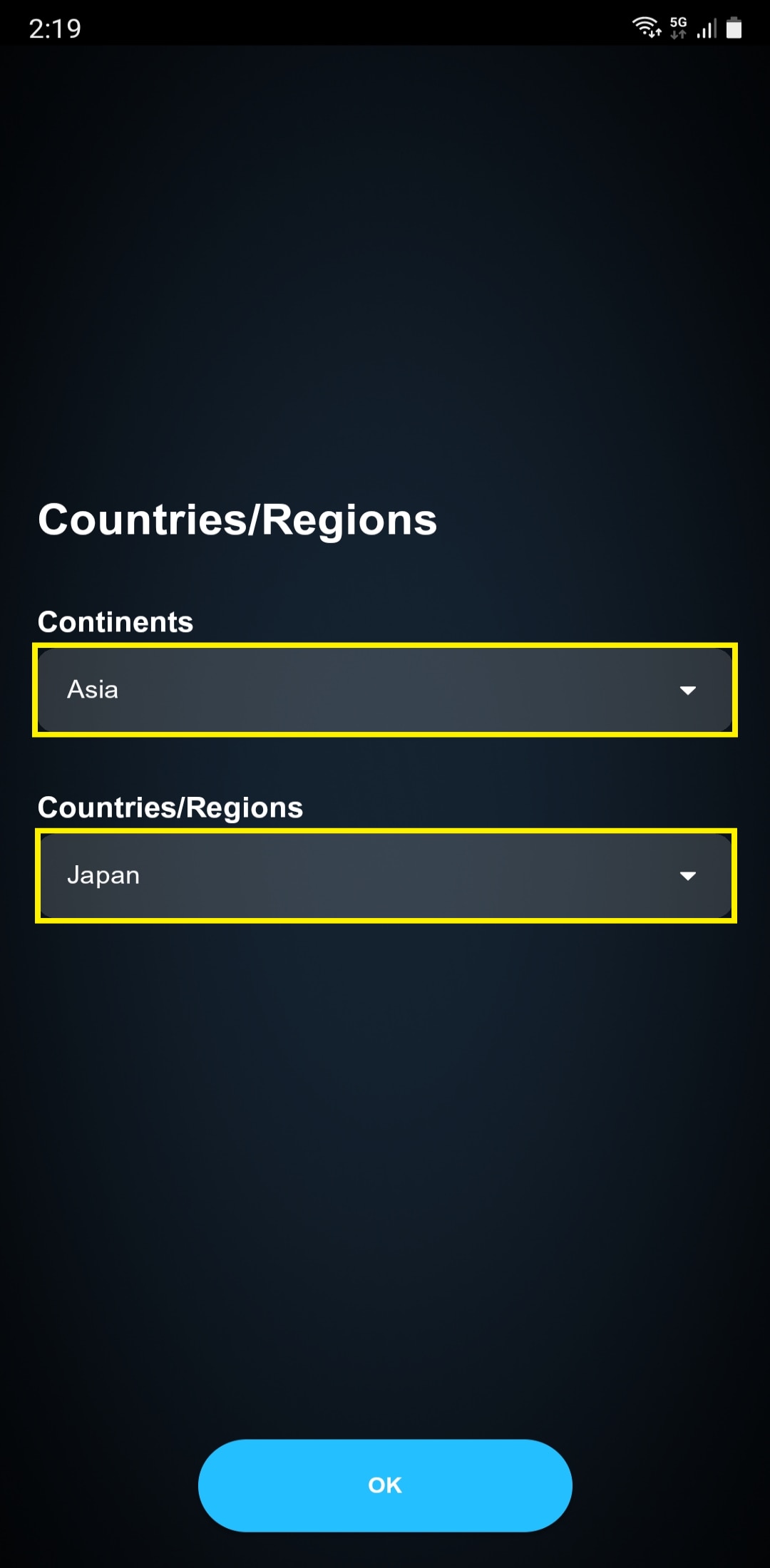
选择使用自行车的国家和地区。
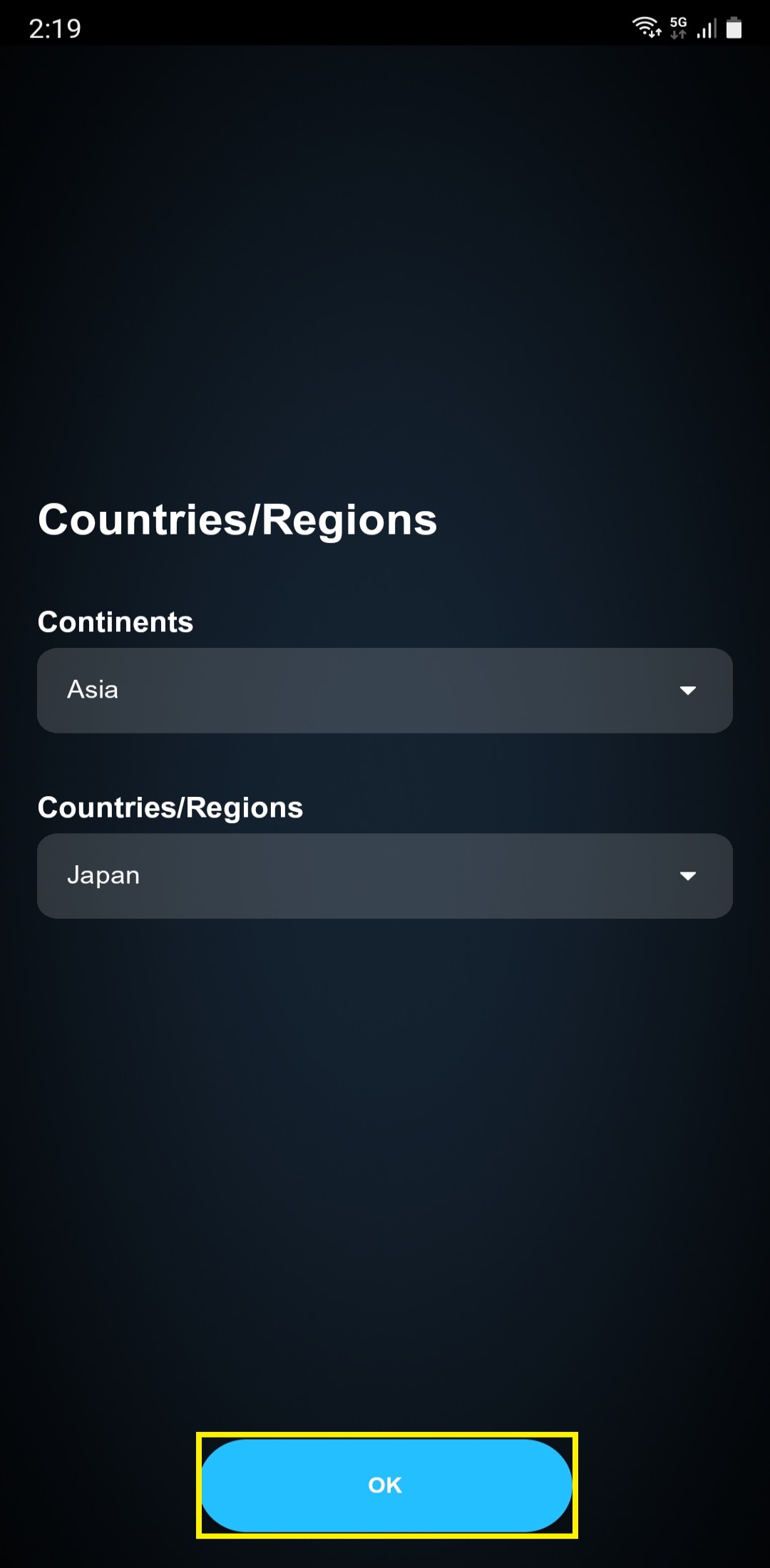
点击“确定”。
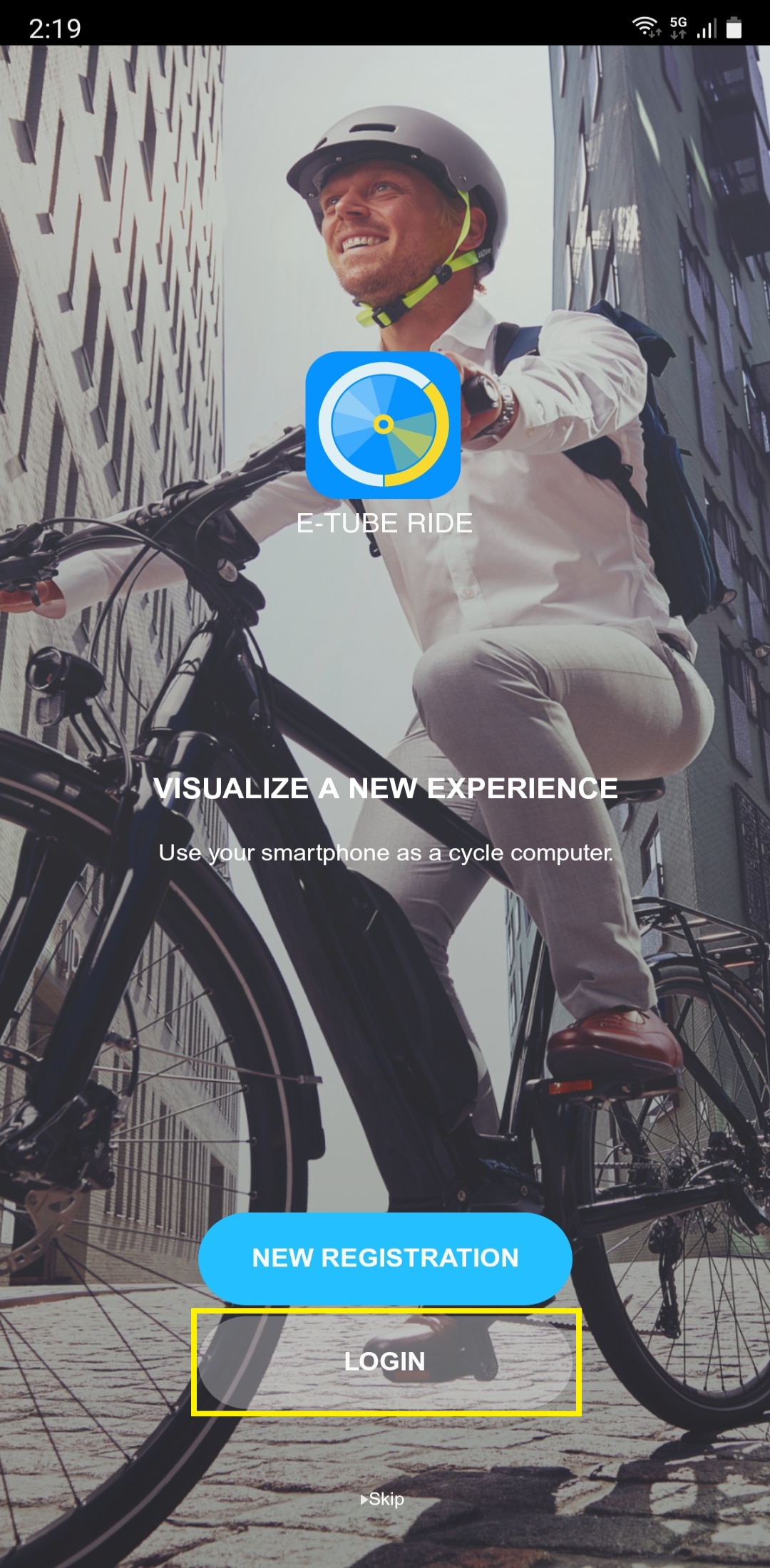
点击“登录”。
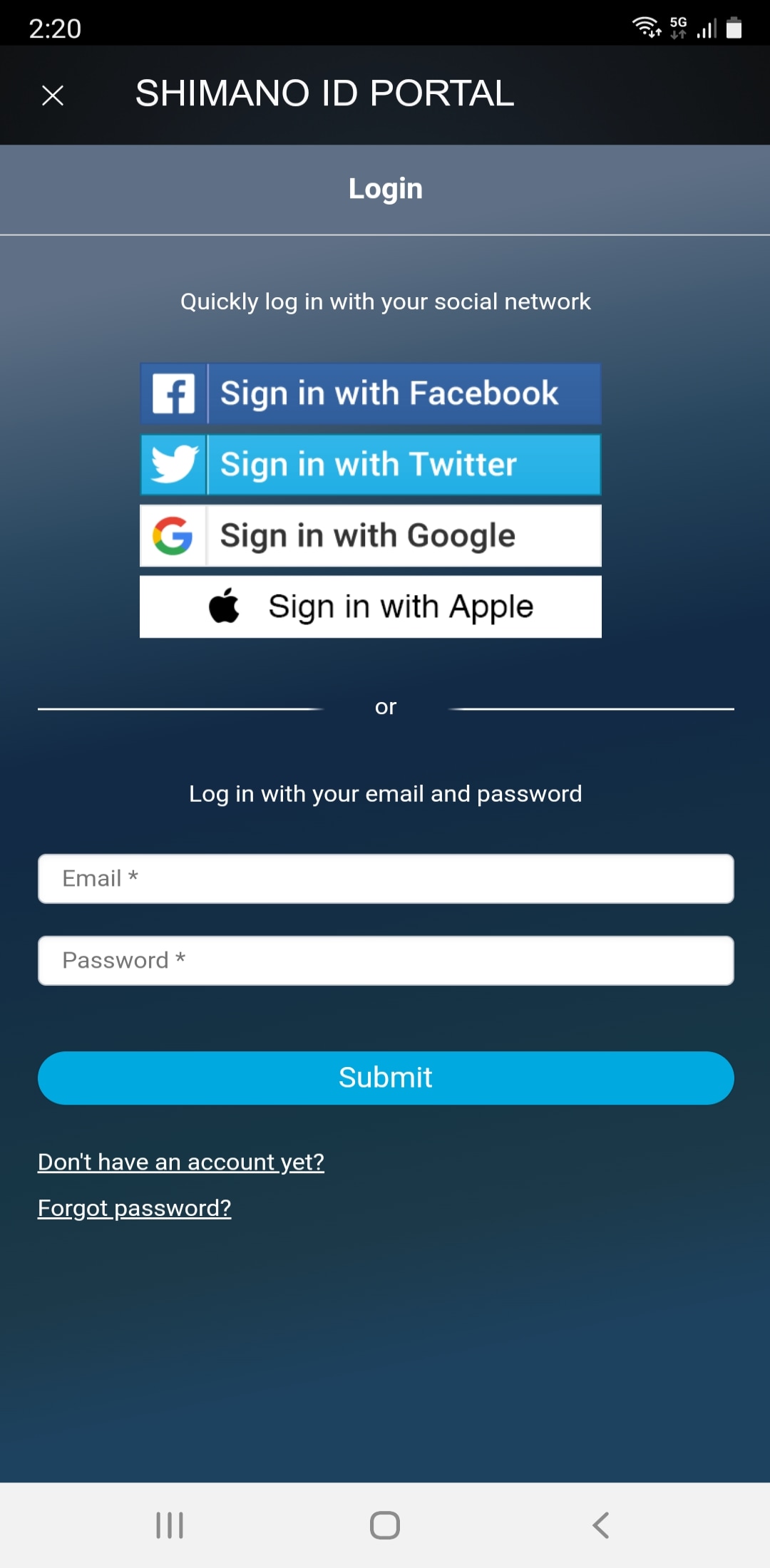
登录SHIMANO ID门户界面。
若您没有账户,请注册一个新账户。
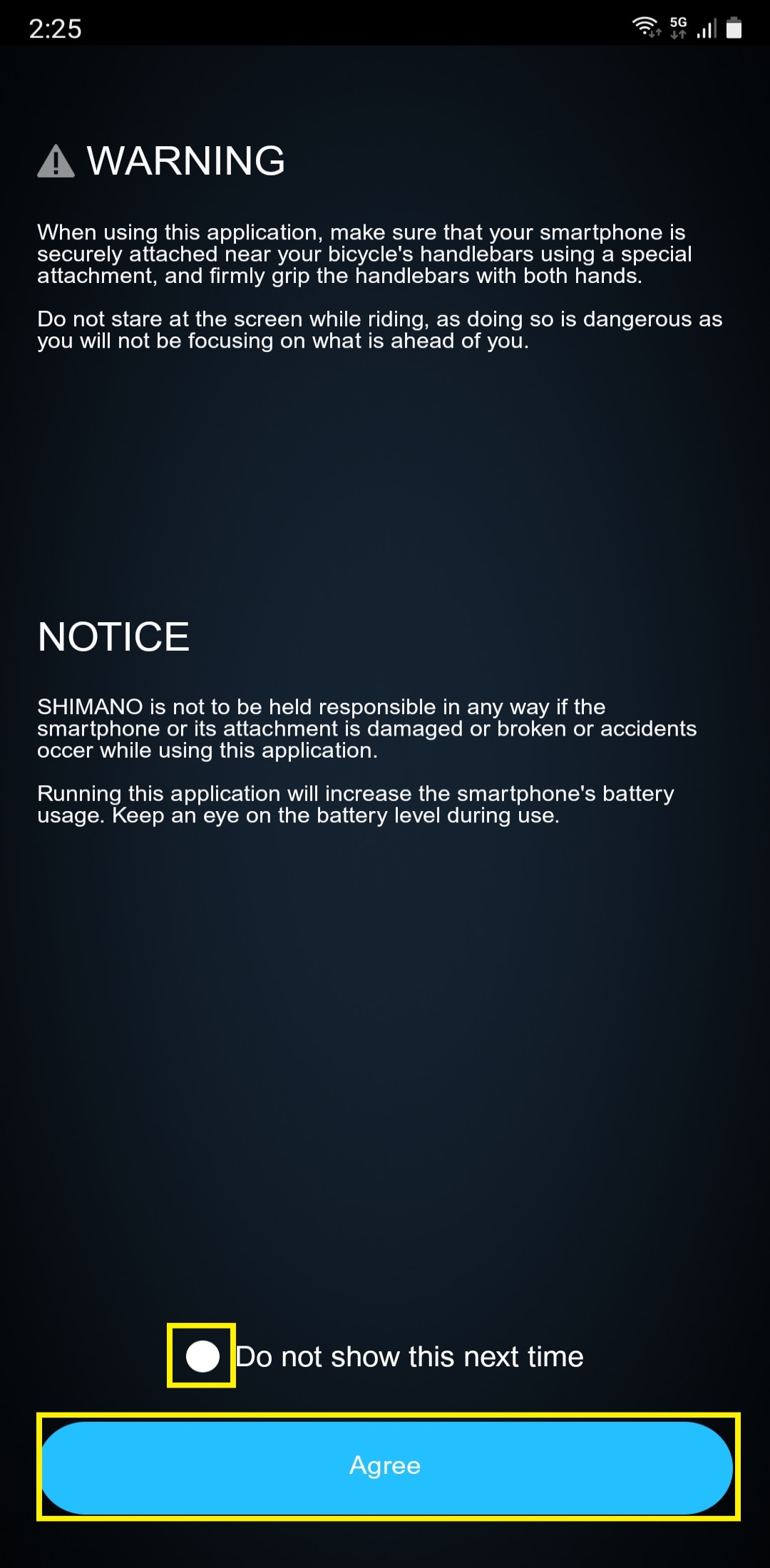
查看显示的内容,然后点击“同意”。

将想要连接的自行车的电源打开,然后启用Bluetooth LE连接。
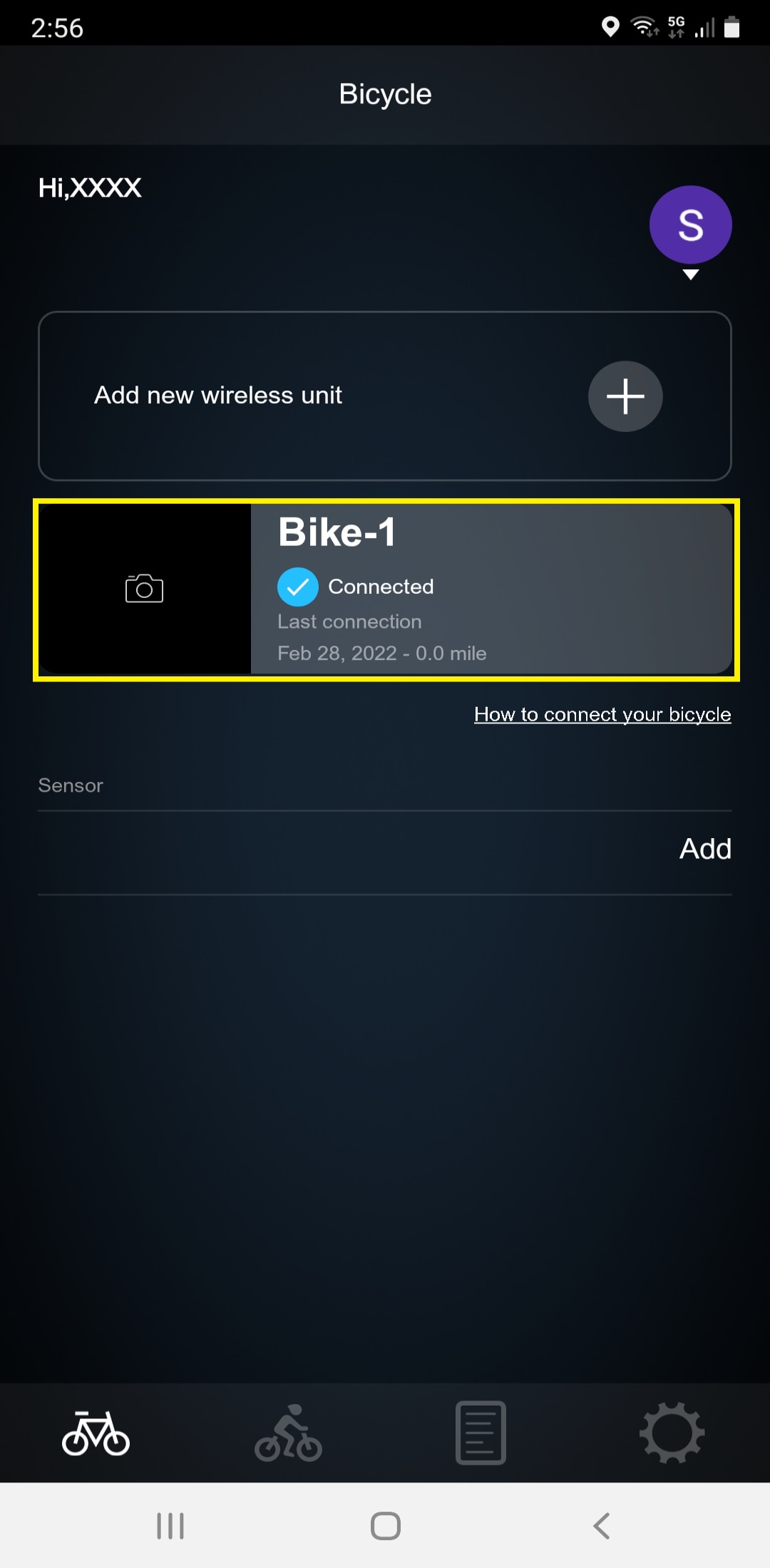
点击您想要连接的自行车。
* 需要预先在E-TUBE PROJECT中注册自行车。
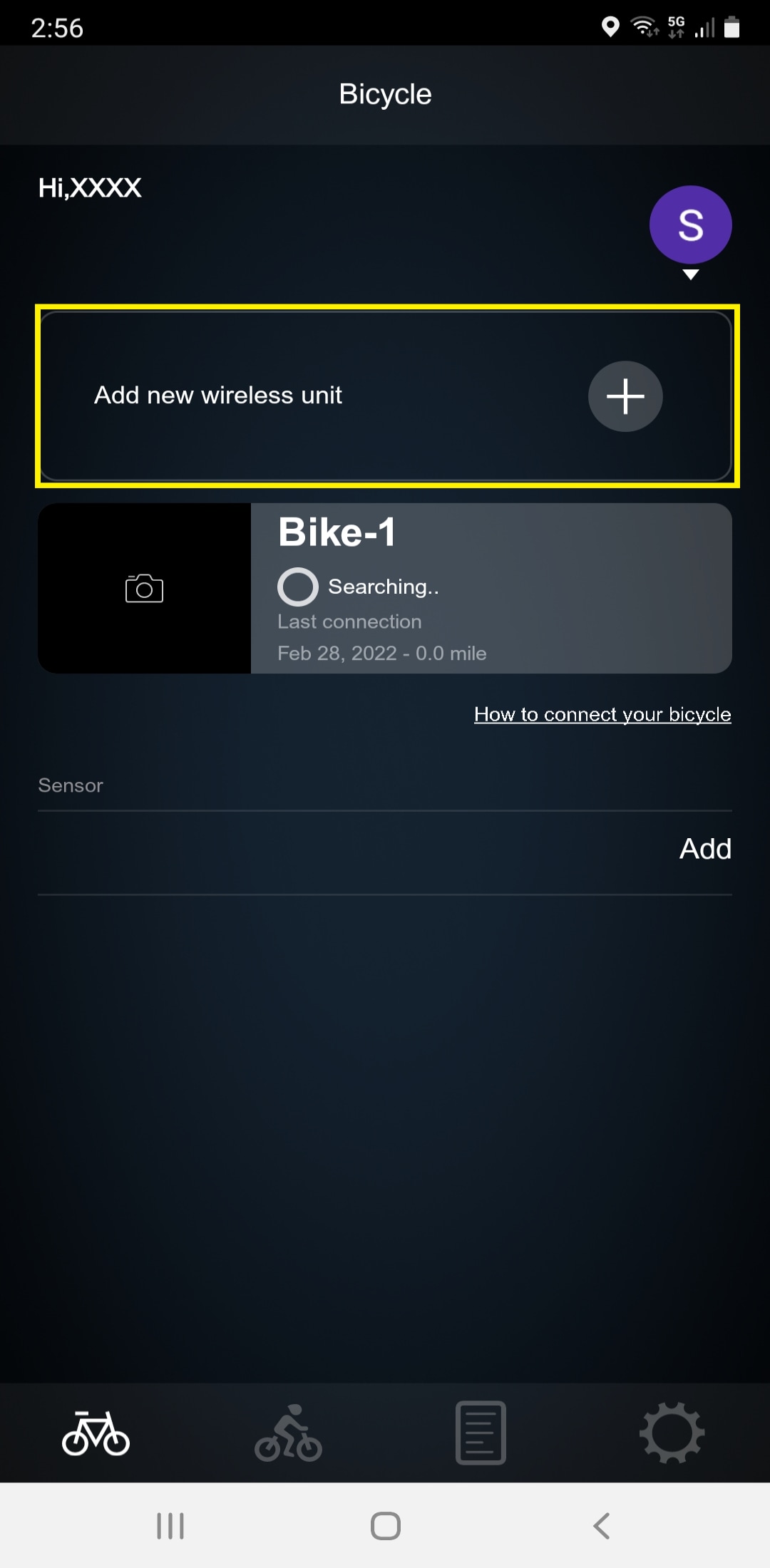
若无法连接自行车,请点击“添加新无线组件”,以便通过您当前使用的无线组件进行连接。
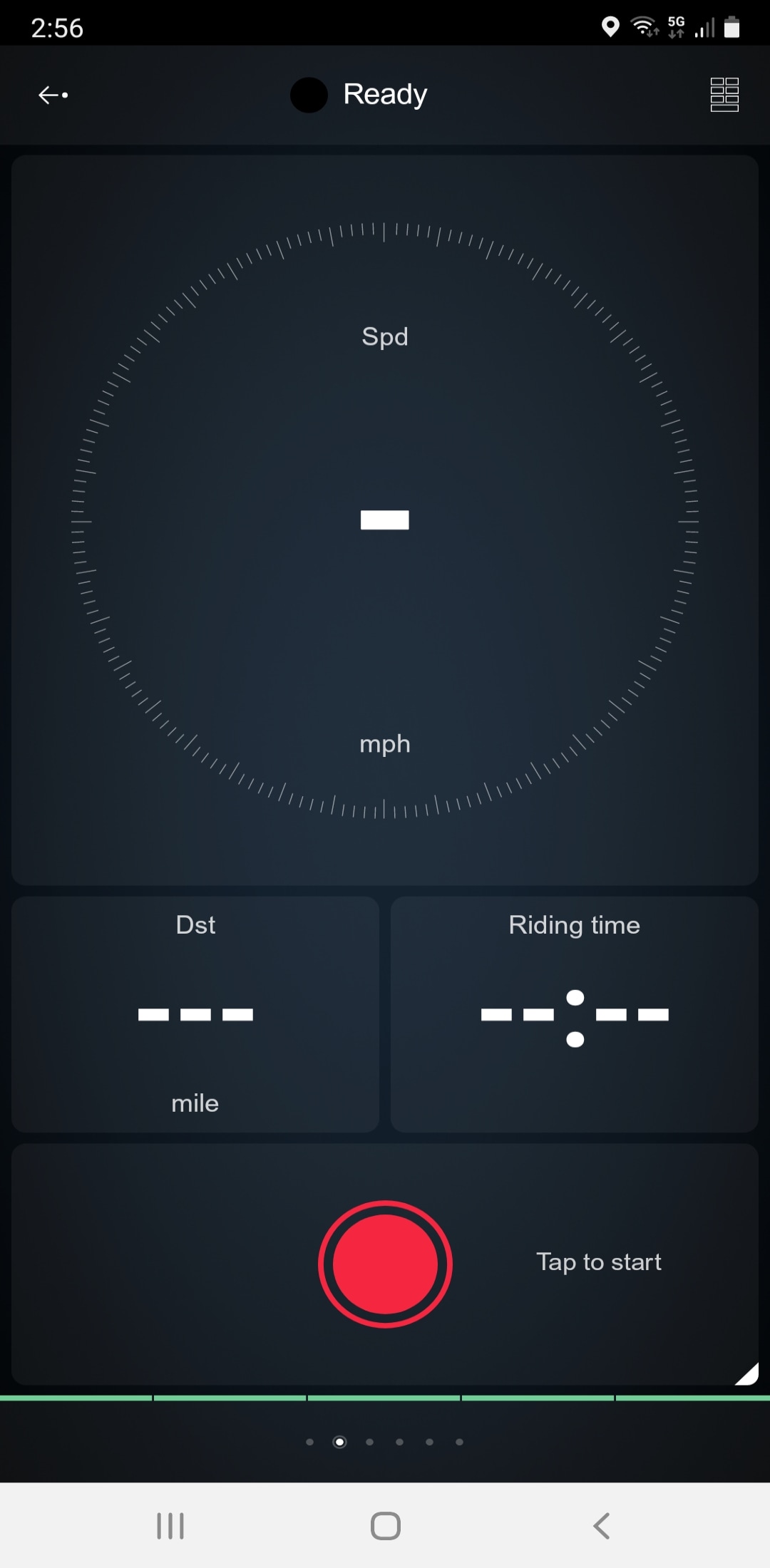
连接操作完成。
2.使用D-FLY按钮显示操作功能
通过对各个应用程序进行配置,您无需将手移离车把即可更改界面。
寻找最佳使用方式。
 E-TUBE PROJECTCyclist
E-TUBE PROJECTCyclist
E-TUBE PROJECT Cyclist,然后将D-FLY频道分配给某个按钮。

点击“定制”选项卡。
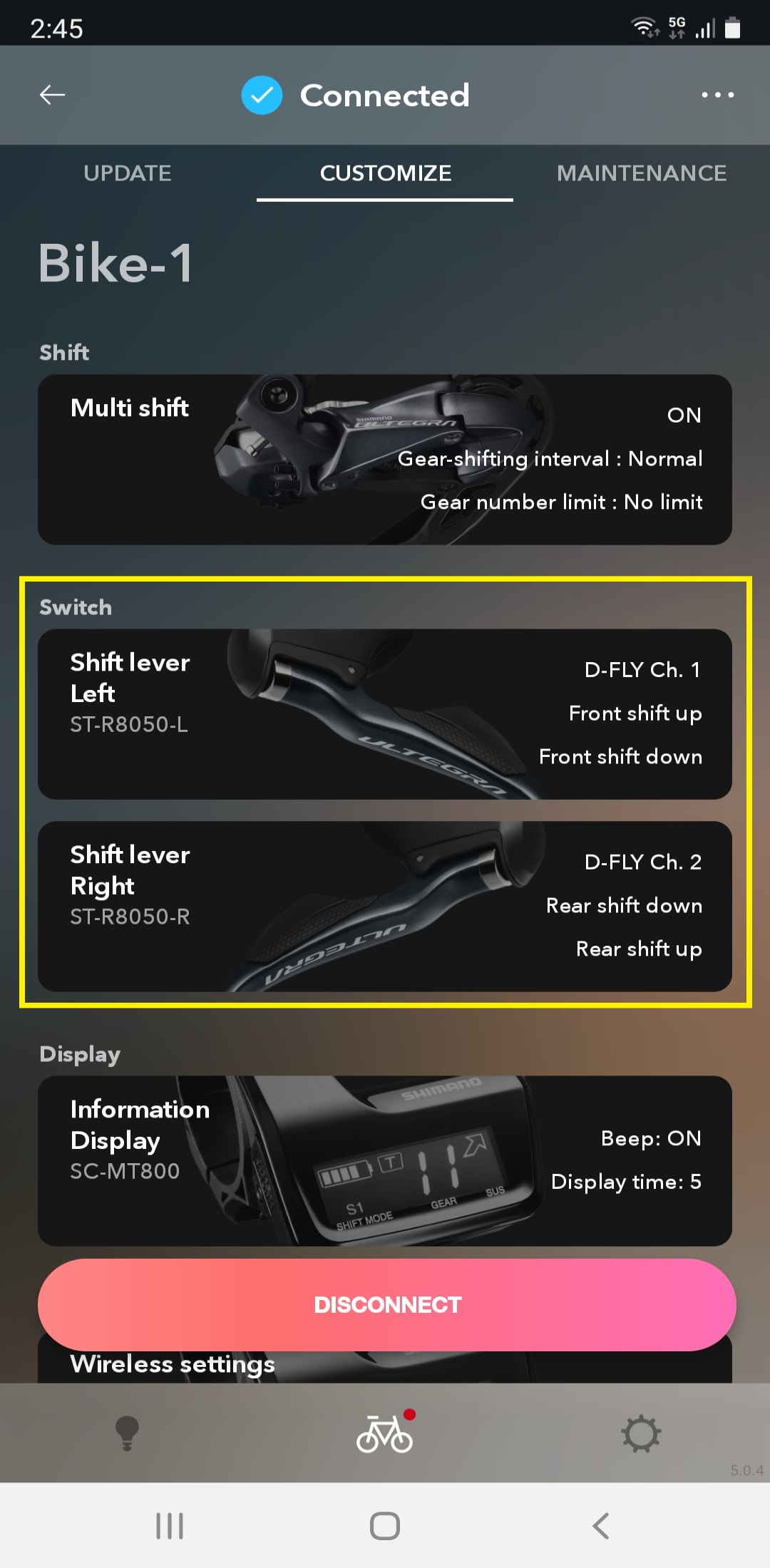
点击“按钮”功能。
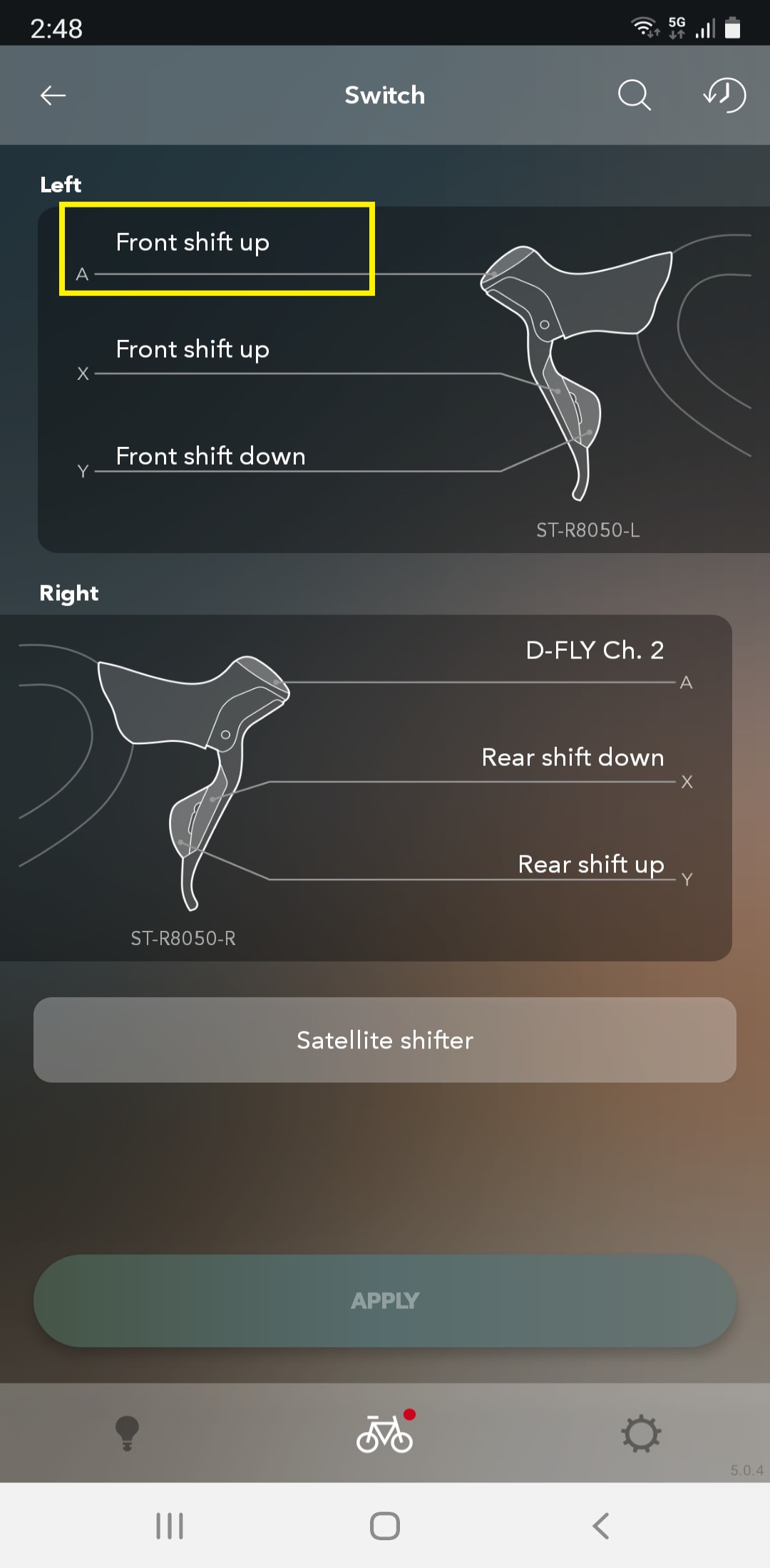
点击接受分配D-FLY频道的按钮。
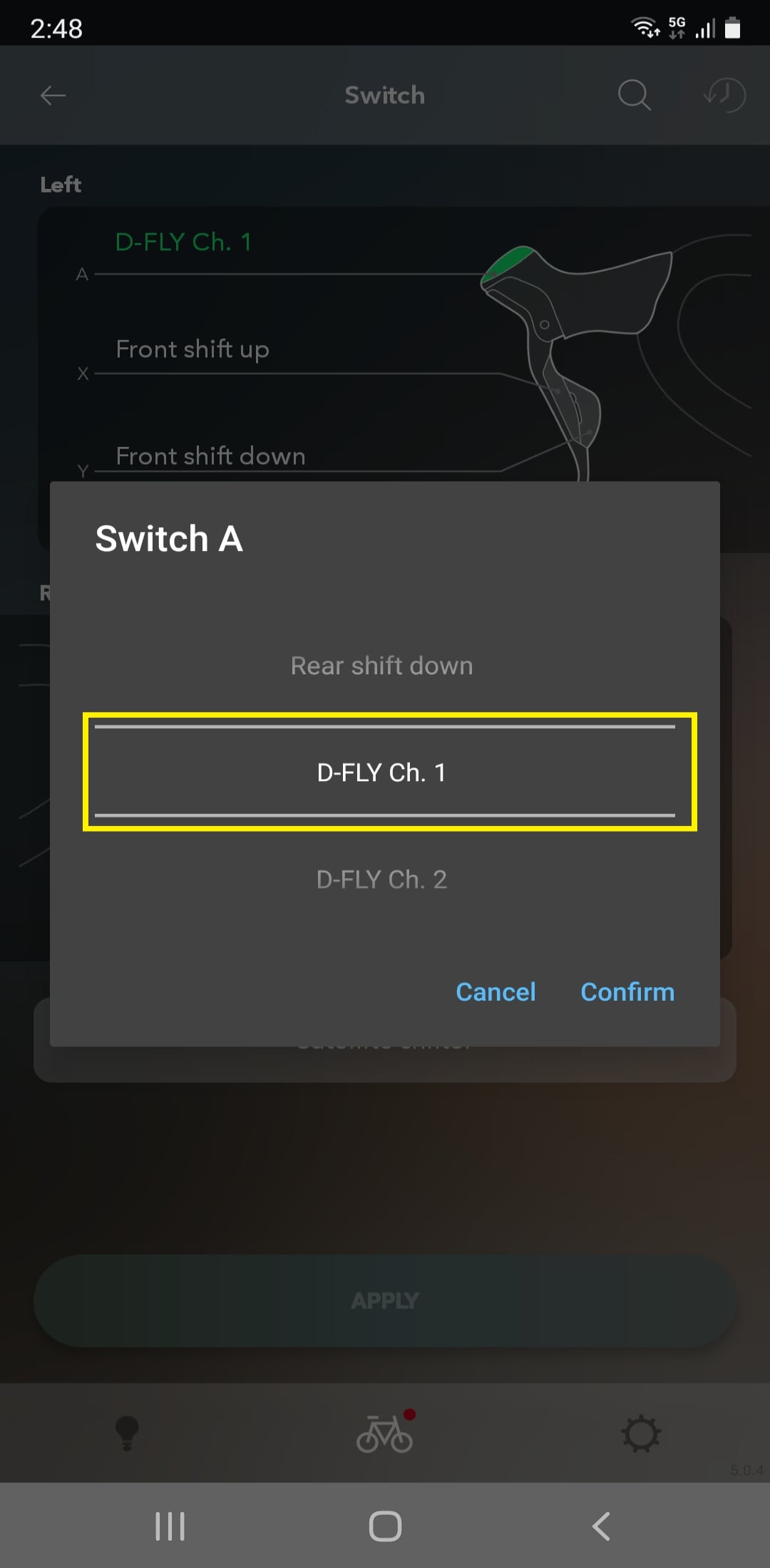
选择D-FLY频道1至4。
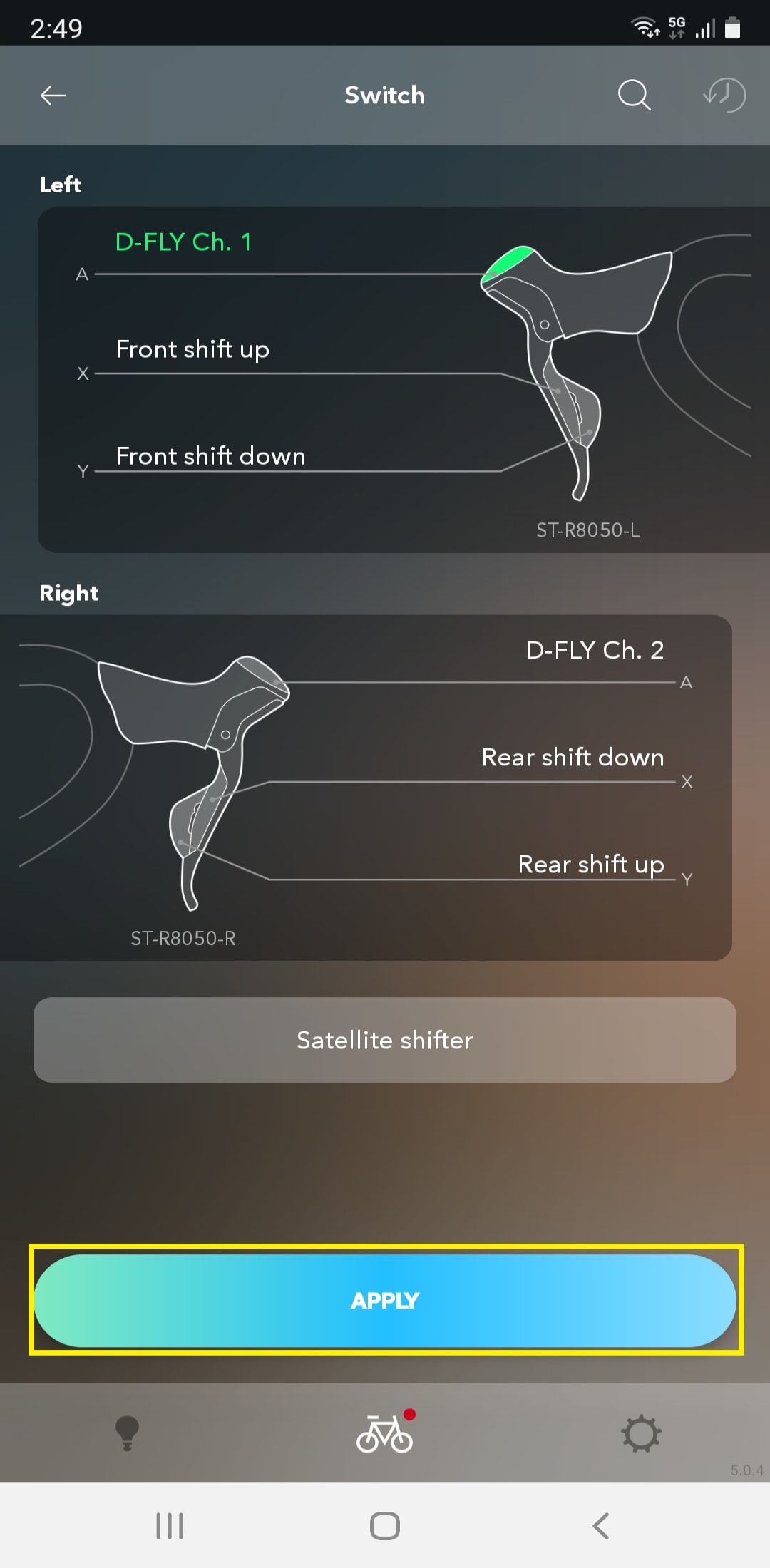
点击“应用”,应用设置。
 E-TUBE RIDE
E-TUBE RIDE
为D-FLY频道动作指定应用程序屏幕操作。
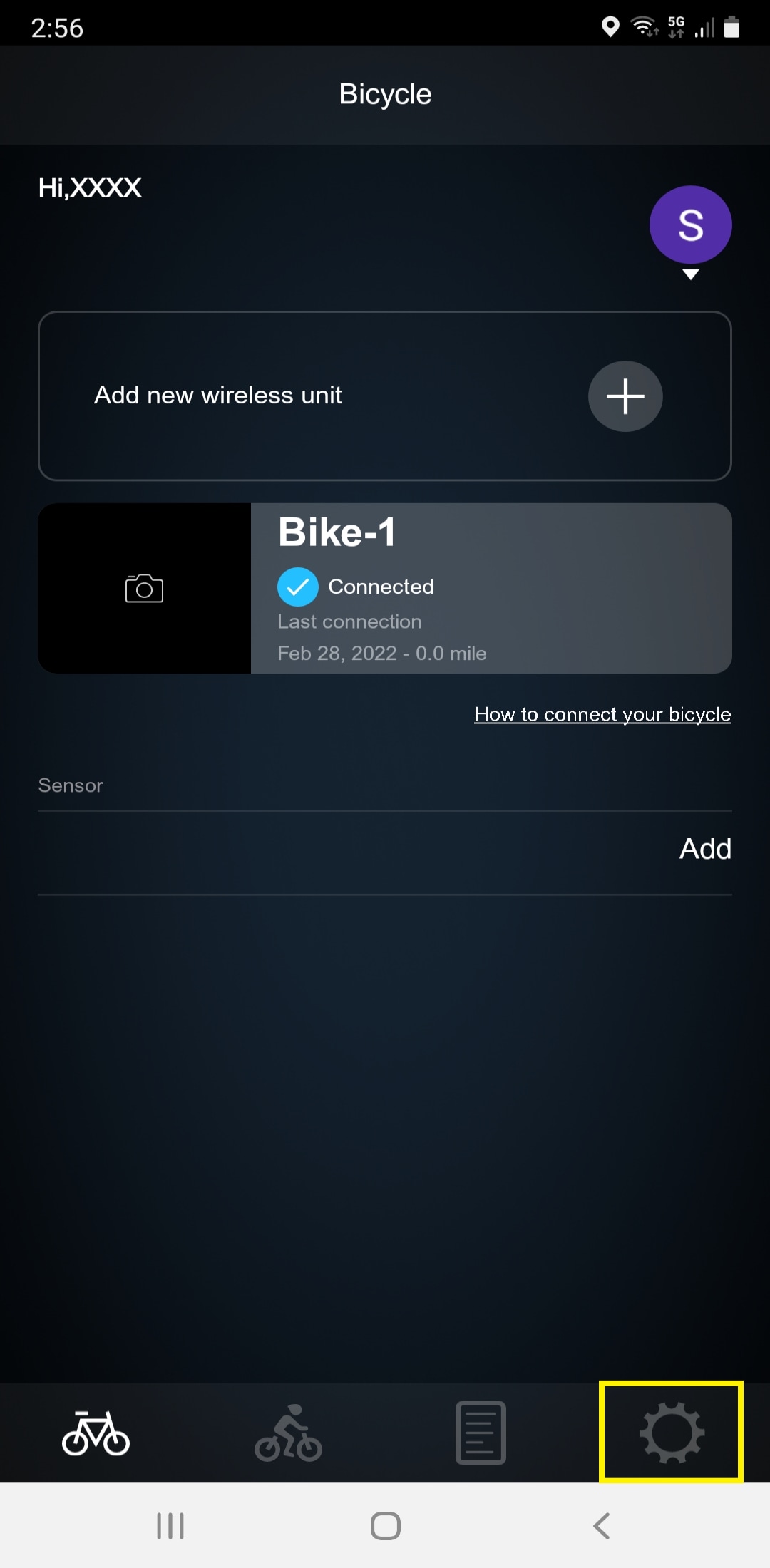
点击齿轮图标,显示“设置”菜单界面。
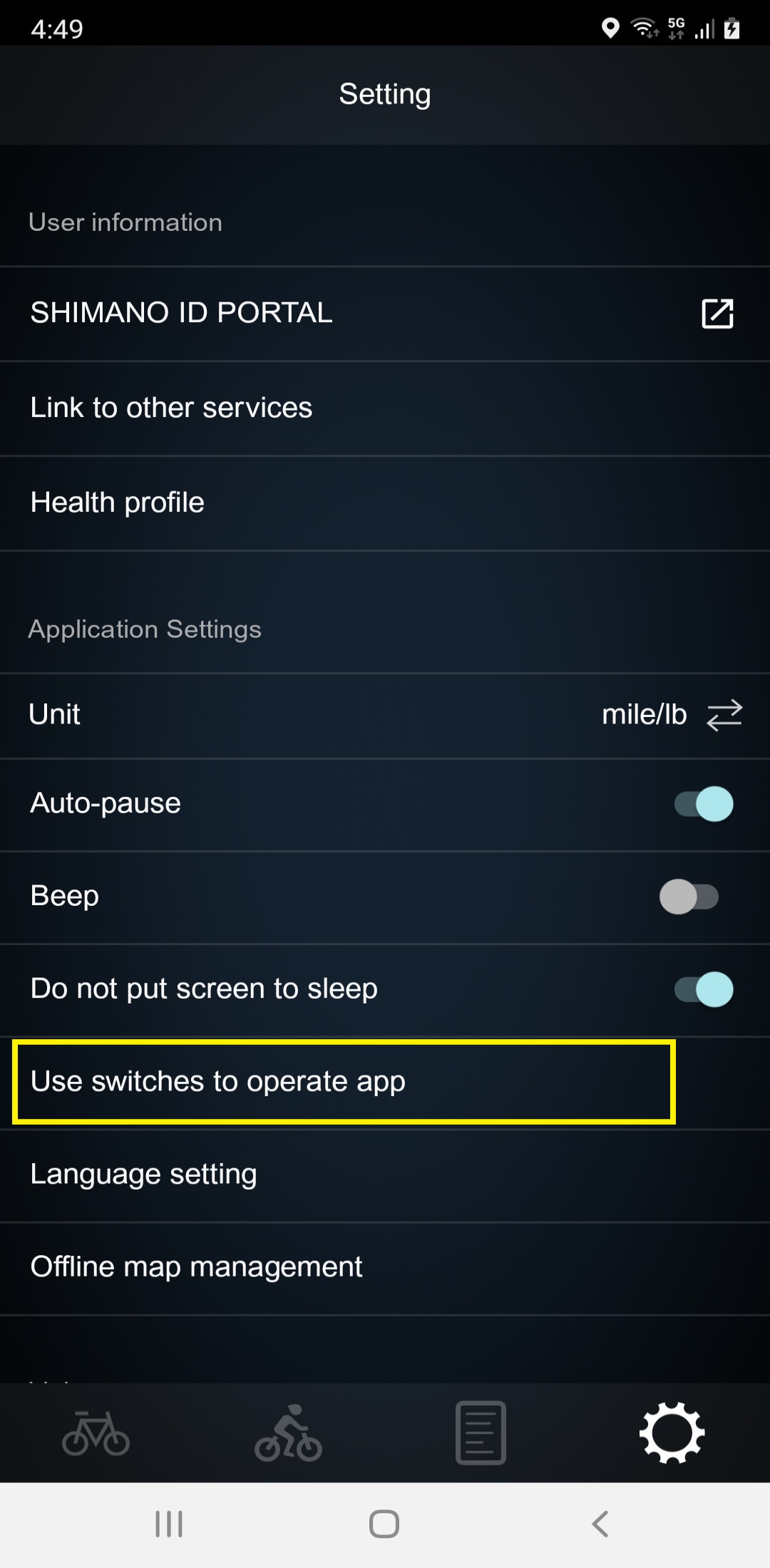
点击“使用按钮操作应用程序”。
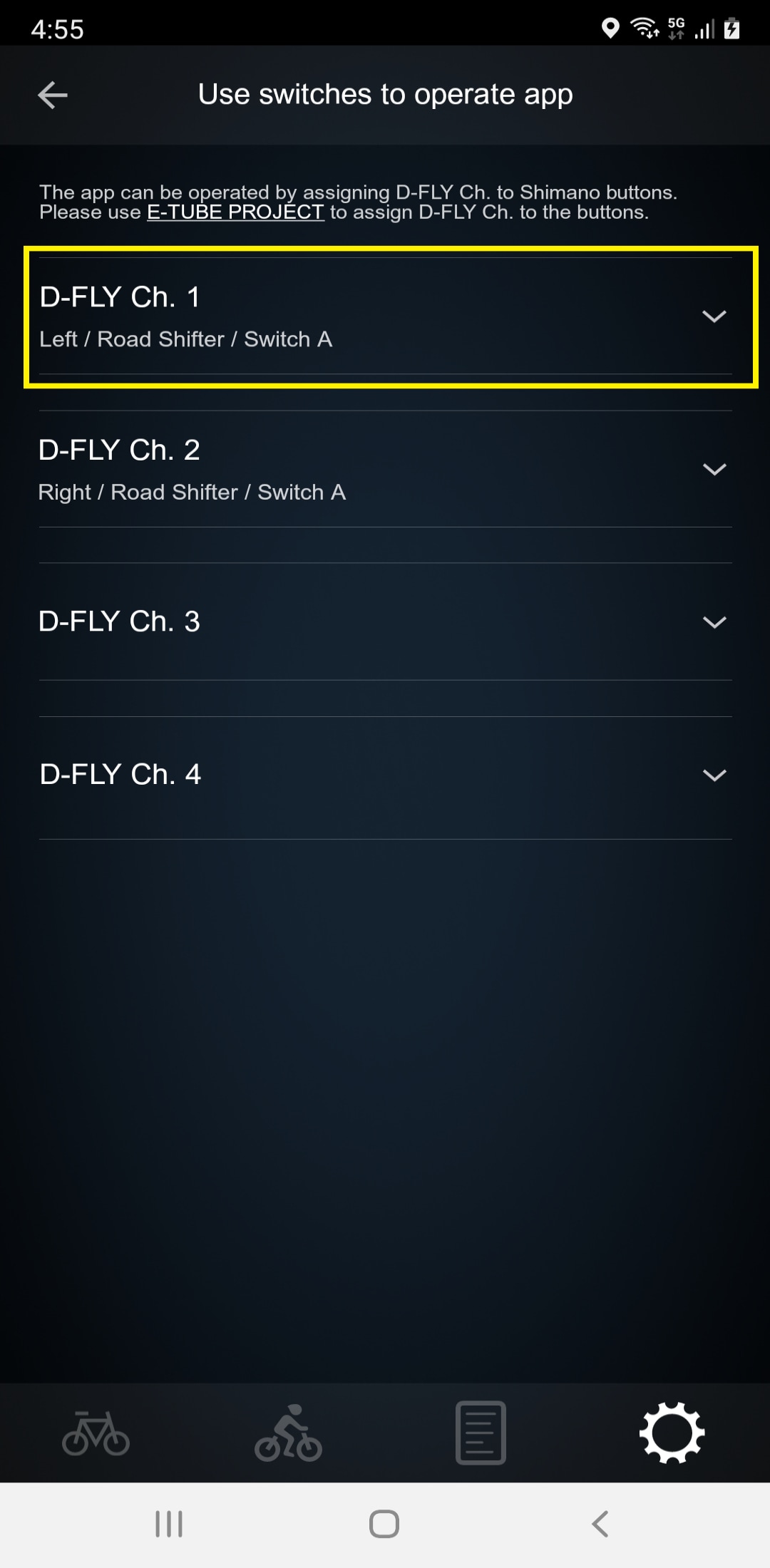
点击此前使用E-TUBE PROJECT Cyclist设置的D-FLY频道。
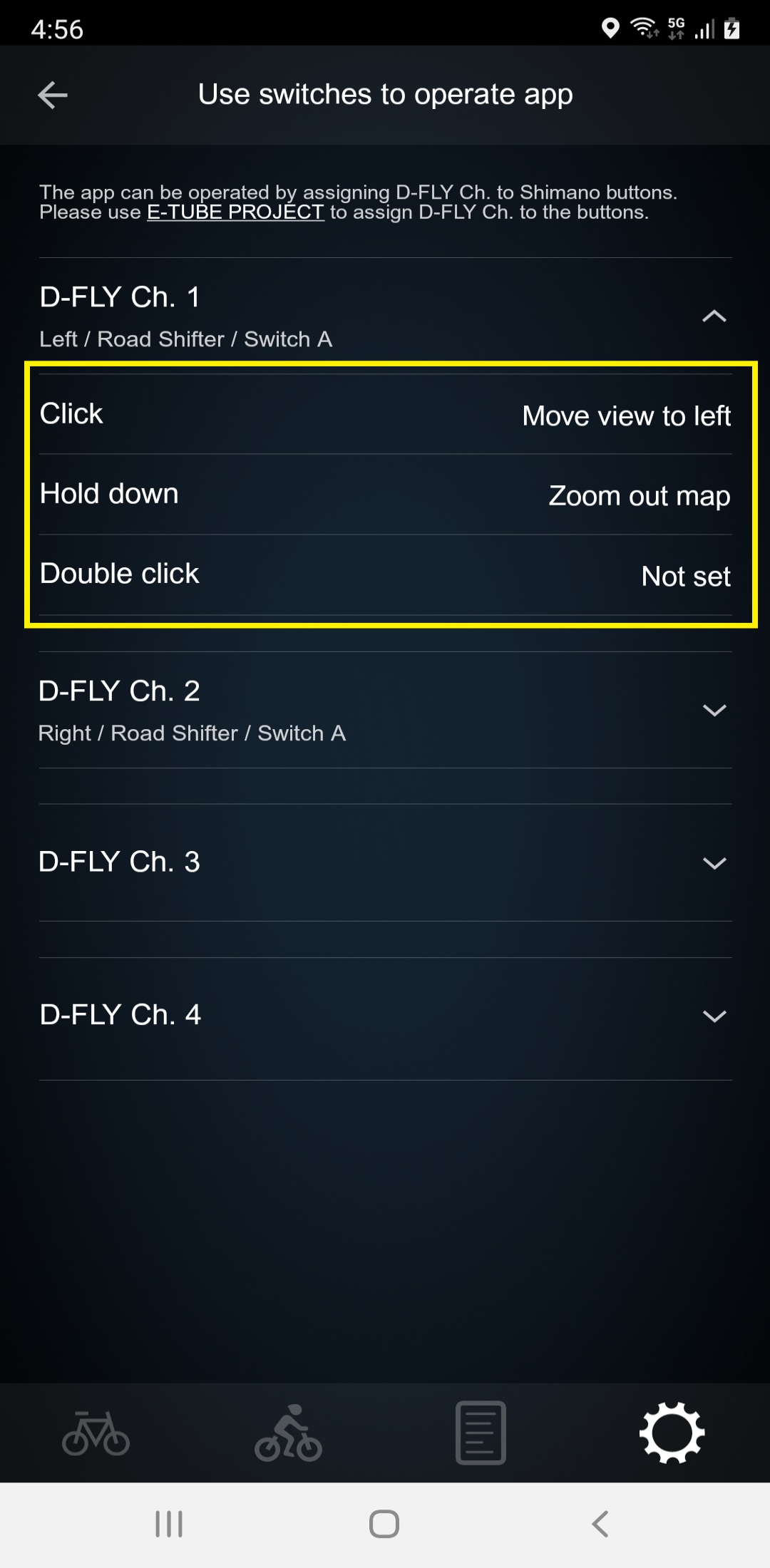
选择某个动作。
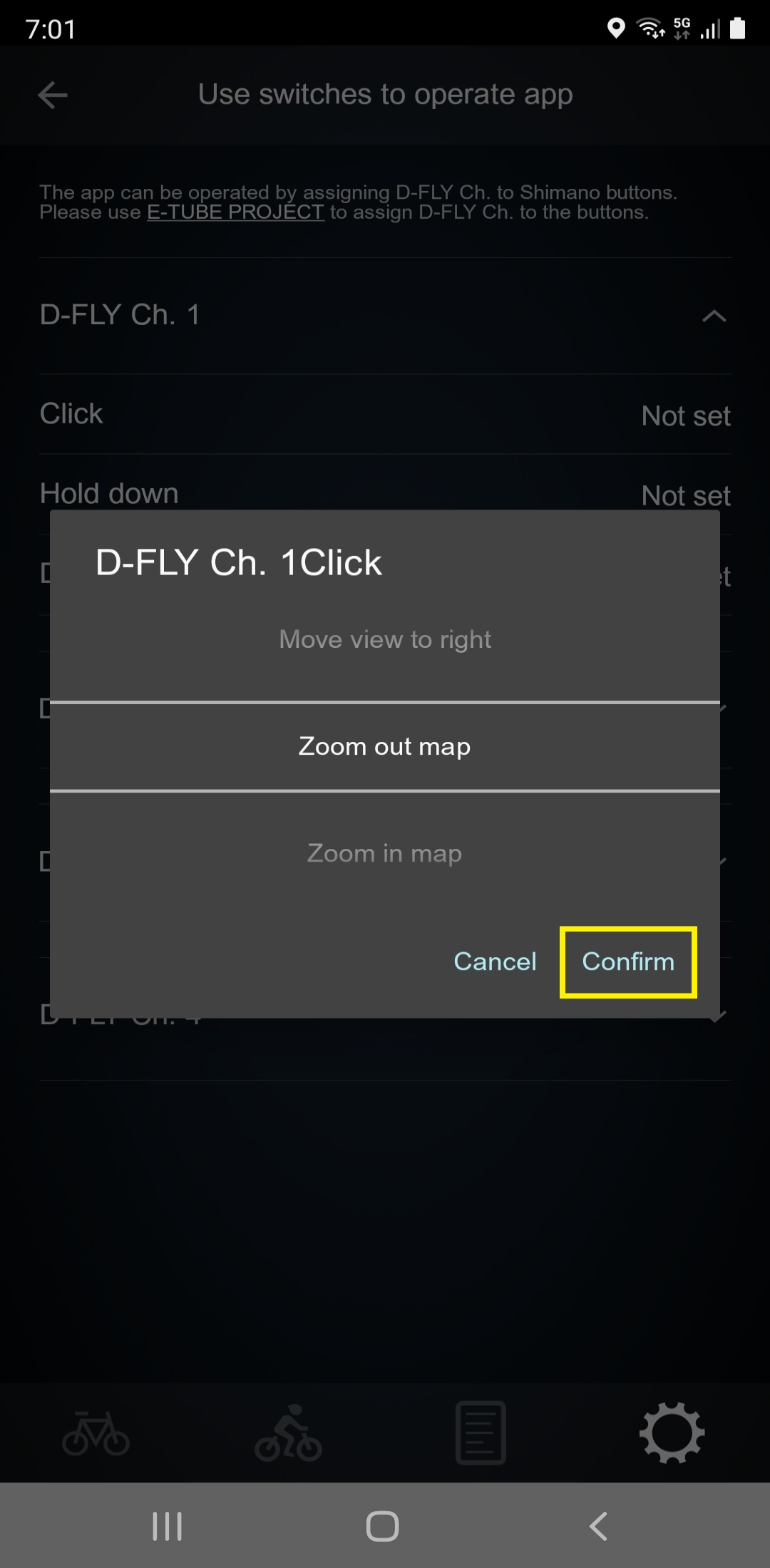
选择应用程序操作,然后点击“确认”完成设置。
尝试操作按钮放大或缩小地图界面!

此外,您也可以配置设置,以便使用按钮在两个界面之间切换或者开始/暂停记录骑行数据。
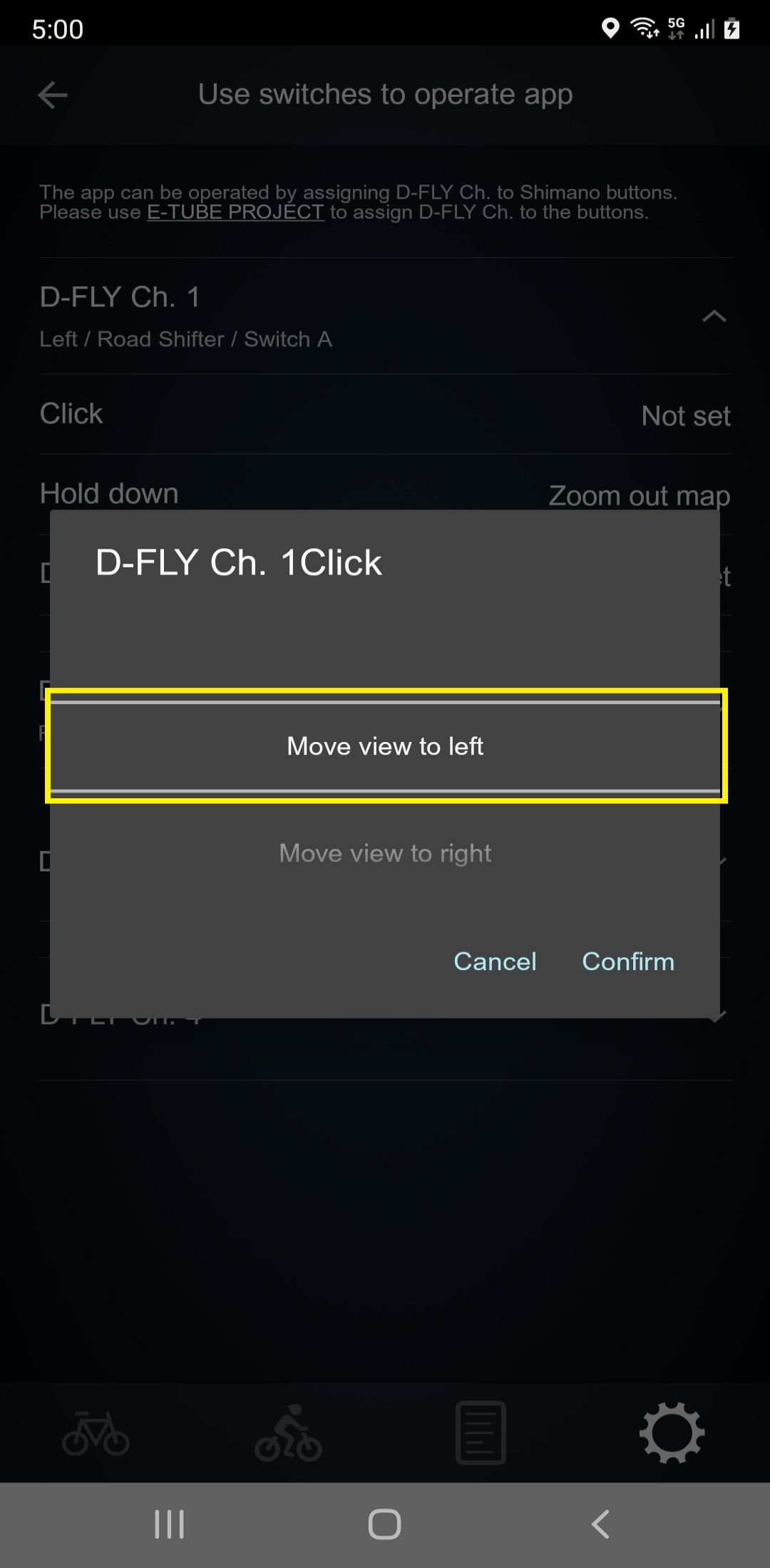
此外,您也可以配置设置,以便使用按钮在两个界面之间切换或者开始/暂停记录骑行数据。